iPhone 16: Tổng hợp mẹo hay và tính năng mới bạn nhất định phải biết
Bạn vừa sở hữu iPhone 16 và muốn khai thác tối đa mọi tính năng? Bài viết này sẽ bật mí những mẹo hay và tiện ích mới trên iPhone 16 giúp bạn sử dụng máy hiệu quả, thông minh hơn mỗi ngày.
iPhone 16: Trọn bộ mẹo hay & tính năng mới giúp bạn tận dụng tối đa
iPhone 16 không chỉ là flagship mới nhất của Apple mà còn sở hữu hàng loạt tính năng và thủ thuật mà nhiều người dùng chưa tận dụng hết. Từ SOS vệ tinh, Camera Control chuyên nghiệp, đến sạc nhanh USB-C và mẹo bảo vệ pin – tất cả đều có thể giúp bạn nâng tầm trải nghiệm và kéo dài tuổi thọ thiết bị. Trong bài viết này, HnamMobile sẽ giúp bạn khám phá toàn bộ bí kíp để khai thác tối đa iPhone 16, đảm bảo máy hoạt động mượt mà, bền bỉ và xứng đáng với số tiền bạn bỏ ra.

iPhone 16: Trọn bộ mẹo hay & tính năng mới giúp bạn tận dụng tối đa
6 Tính năng an toàn đáng giá trên iPhone 16
Dưới đây là 6 tính năng bảo vệ người dùng cực kỳ hữu ích trên iPhone 16 mà bạn nên biết và sử dụng ngay:

6 Tính năng an toàn trên iPhone 16
- SOS khẩn cấp qua vệ tinh – Kết nối cứu hộ dù mất sóng
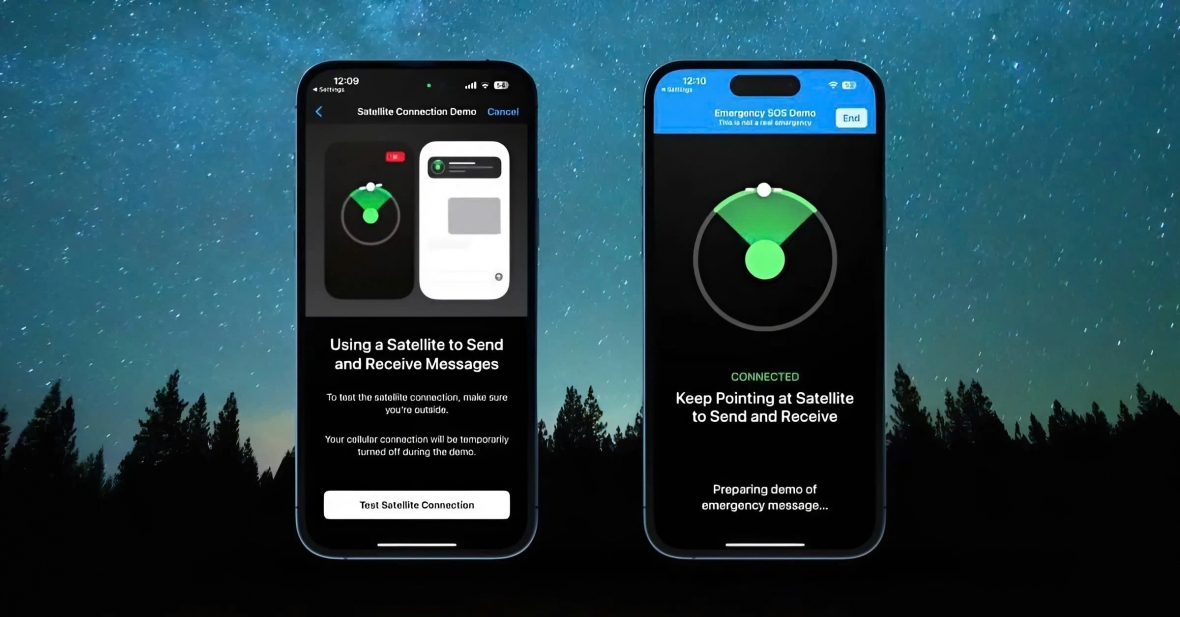
SOS khẩn cấp – Cả khi không có sóng di động
Khi gặp sự cố tại những nơi không có sóng di động như vùng núi, đảo xa hay giữa rừng, iPhone 16 vẫn có thể gửi tín hiệu khẩn cấp qua vệ tinh. Tính năng này đã được chứng minh là có thể cứu sống người dùng trong những tình huống hiểm nghèo, đặc biệt là các thảm họa thiên nhiên hoặc tai nạn khi đi phượt.
Bạn có thể thử tính năng này bằng bản demo trong iOS để luyện tập trước khi thật sự cần dùng.
- Gọi cứu hộ bên đường qua vệ tinh – Không lo hỏng xe ở nơi xa
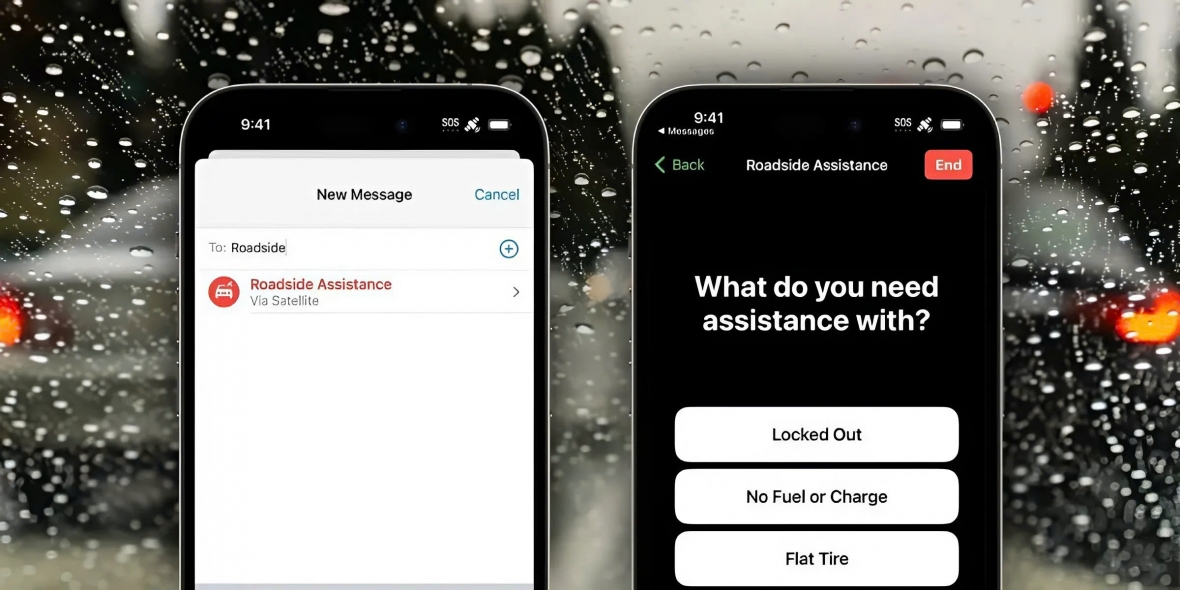
Gọi cứu hộ bên đường qua vệ tinh
Nếu bạn bị kẹt trên đường cao tốc hoặc vùng hẻo lánh, iPhone 16 cho phép bạn gửi yêu cầu hỗ trợ cứu hộ xe qua vệ tinh, ngay cả khi không có sóng. Tính năng này hiện đã triển khai ở một số quốc gia và đang dần mở rộng, giúp bạn yên tâm trên mọi hành trình.
- Gửi tin nhắn qua vệ tinh – Giữ liên lạc khi mất kết nối
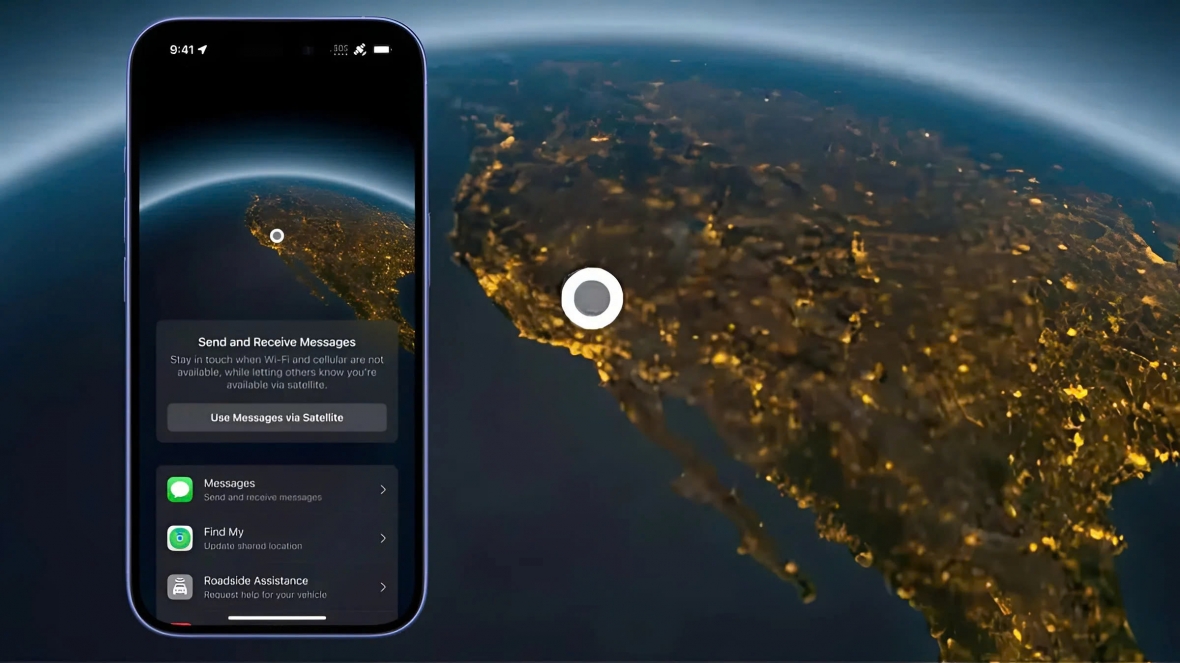
Gửi tin nhắn qua vệ tinh khi không có óng
Với iOS 18, iPhone 16 giờ đây có thể gửi tin nhắn văn bản qua vệ tinh, ngay cả khi không có Wi-Fi hay mạng di động. Đây là cứu cánh khi bạn cần liên lạc khẩn cấp trong trường hợp mất điện, bão lũ hoặc khi đi xa ngoài vùng phủ sóng.
- Phát hiện va chạm – Tự động gọi cứu hộ khi cần
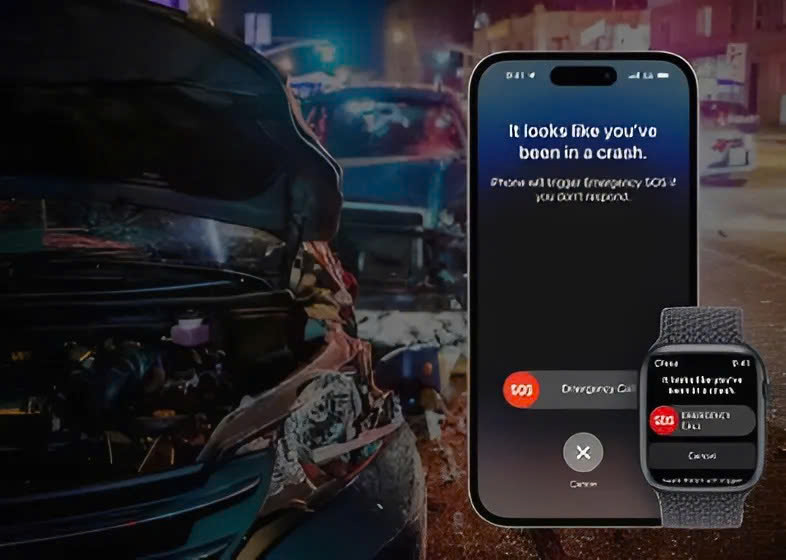
Phát hiện va chạm – Tự gọi cứu hộ khi bạn không thể
Tính năng Crash Detection sẽ nhận diện va chạm xe nghiêm trọng và gửi tín hiệu cấp cứu tự động nếu bạn không phản hồi trong vòng 20 giây. Điều này cực kỳ hữu ích trong những tình huống bạn bất tỉnh hoặc không thể thao tác được sau tai nạn.
Bật tại: Cài đặt > SOS khẩn cấp > Phát hiện va chạm
- Kiểm tra an toàn – Bảo vệ quyền riêng tư người dùng
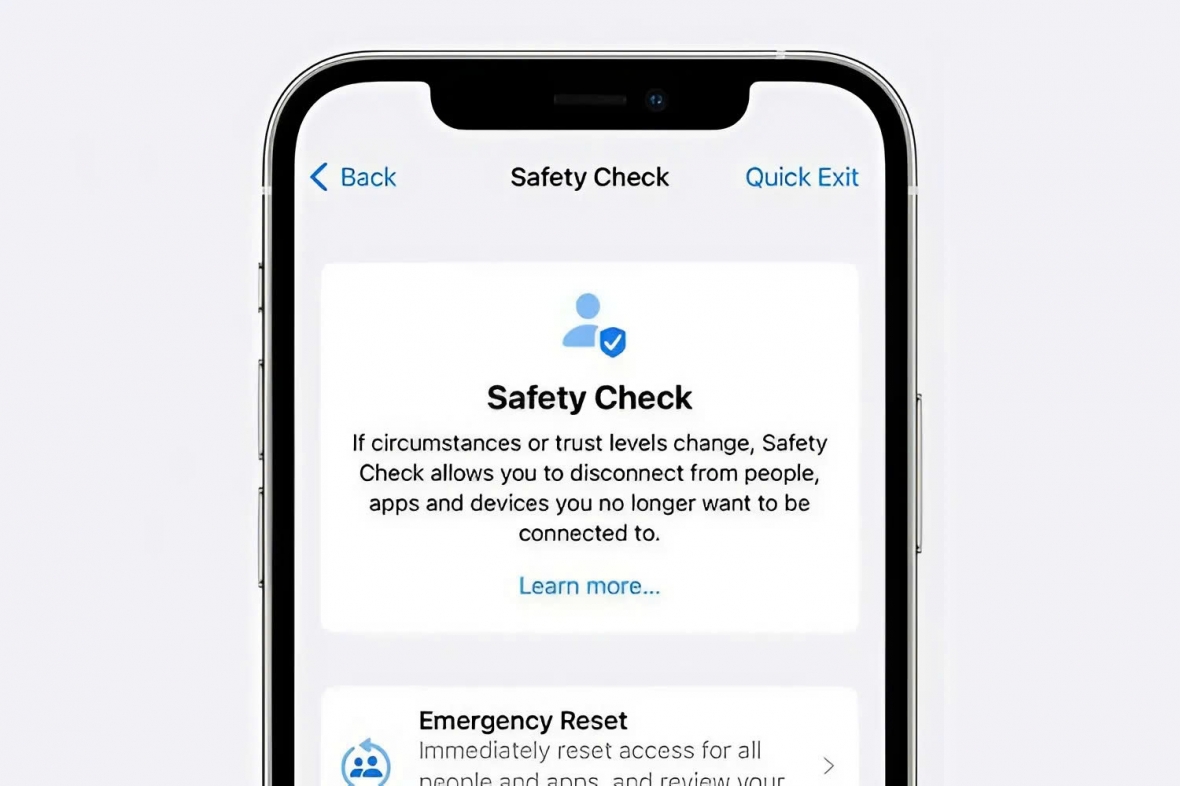
Kiểm tra an toàn – Lá chắn cho những ai cần được bảo vệ
Apple quan tâm đến cả an toàn trong các mối quan hệ cá nhân. Với tính năng Kiểm tra an toàn, bạn có thể nhanh chóng thu hồi quyền truy cập vị trí, ảnh, tin nhắn và các dữ liệu nhạy cảm từ người khác – rất cần thiết nếu bạn đang thoát khỏi mối quan hệ độc hại hoặc bị kiểm soát.
Truy cập tại: Cài đặt > Quyền riêng tư & Bảo mật > Kiểm tra an toàn
- Bảo vệ thiết bị bị đánh cắp – Khóa iPhone khỏi truy cập trái phép
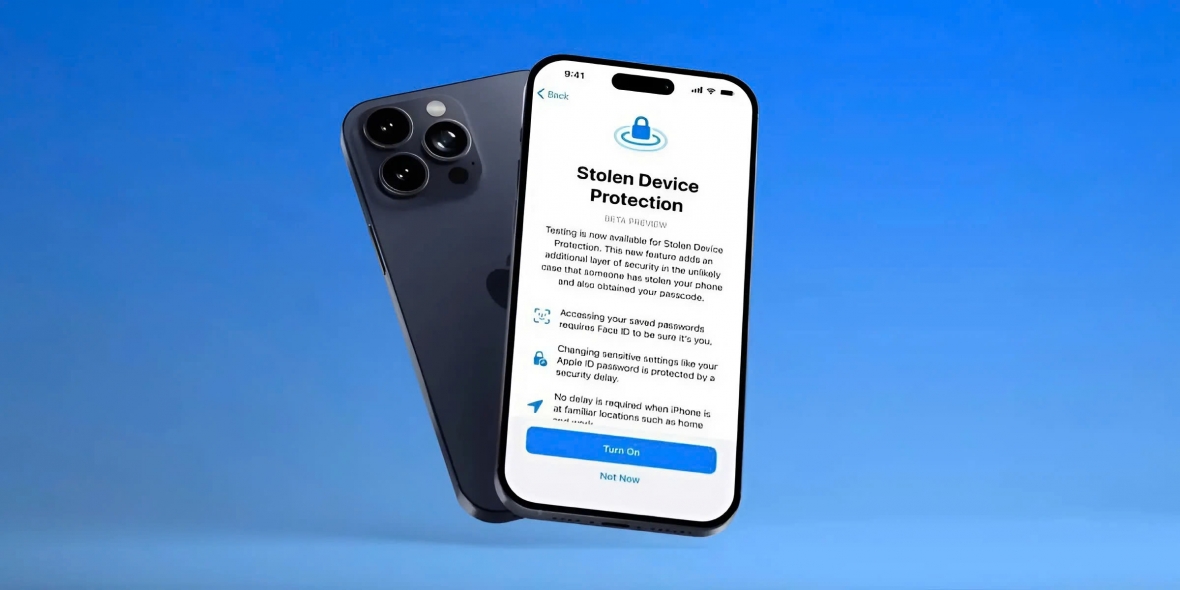
Bảo vệ thiết bị bị đánh cắp – Không dễ hack iPhone của bạn đâu
Tính năng bảo vệ thiết bị bị đánh cắp giúp iPhone 16 trở nên “bất khả xâm phạm”. Kẻ xấu sẽ không thể thay đổi mật khẩu, đăng xuất Apple ID hay tắt Find My iPhone nếu không xác minh đúng danh tính bạn.
Bật tại: Cài đặt > Face ID & Mật mã > Bảo vệ thiết bị bị đánh cắp
Camera control – Biến iPhone 16 thành máy ảnh chuyên nghiệp
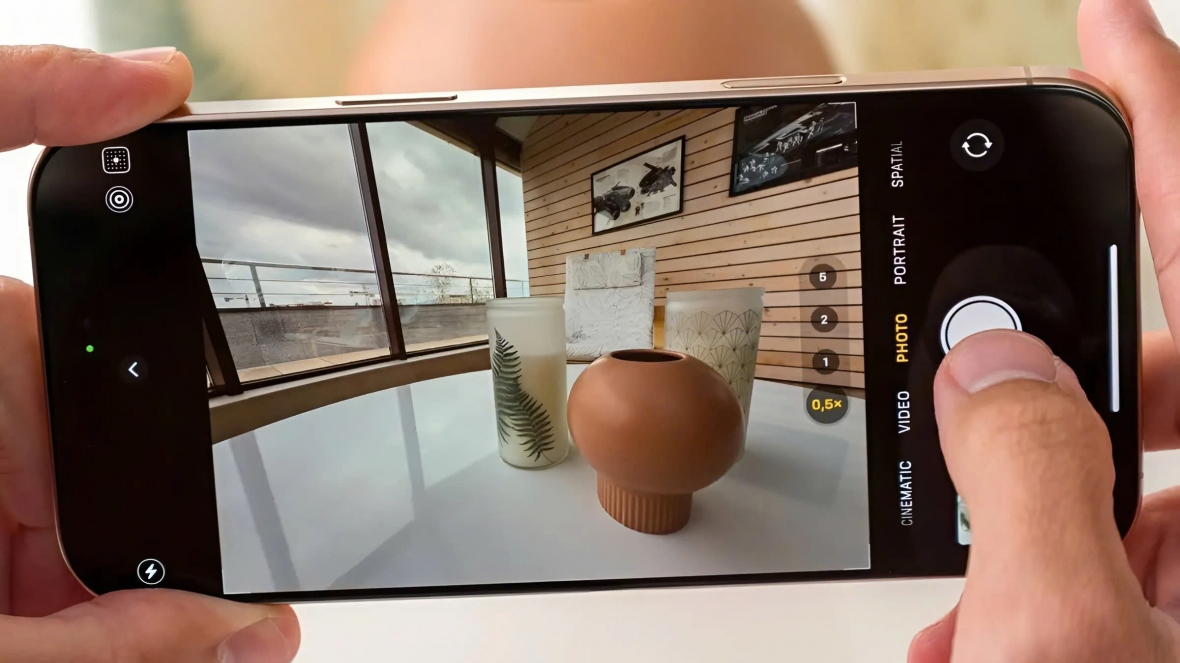
Tiếp tục nâng tầm bằng việc bổ sung nút Camera Control
Camera Control là một nút cảm ứng lực (haptic button) mới được đặt ở cạnh phải của iPhone 16, ngay dưới nút nguồn. Nhưng đừng nghĩ đây chỉ là một nút mở camera bình thường – nó thông minh hơn thế rất nhiều.
Camera Control có thể nhận biết mức độ lực bấm, cảm nhận thao tác vuốt, chạm, nhấn giữ, từ đó giúp bạn thao tác linh hoạt mà không cần mở menu phức tạp hay rối rắm trong ứng dụng Camera.
Các tính năng nổi bật của Camera Control
- Mở camera siêu nhanh – bắt khoảnh khắc tức thì
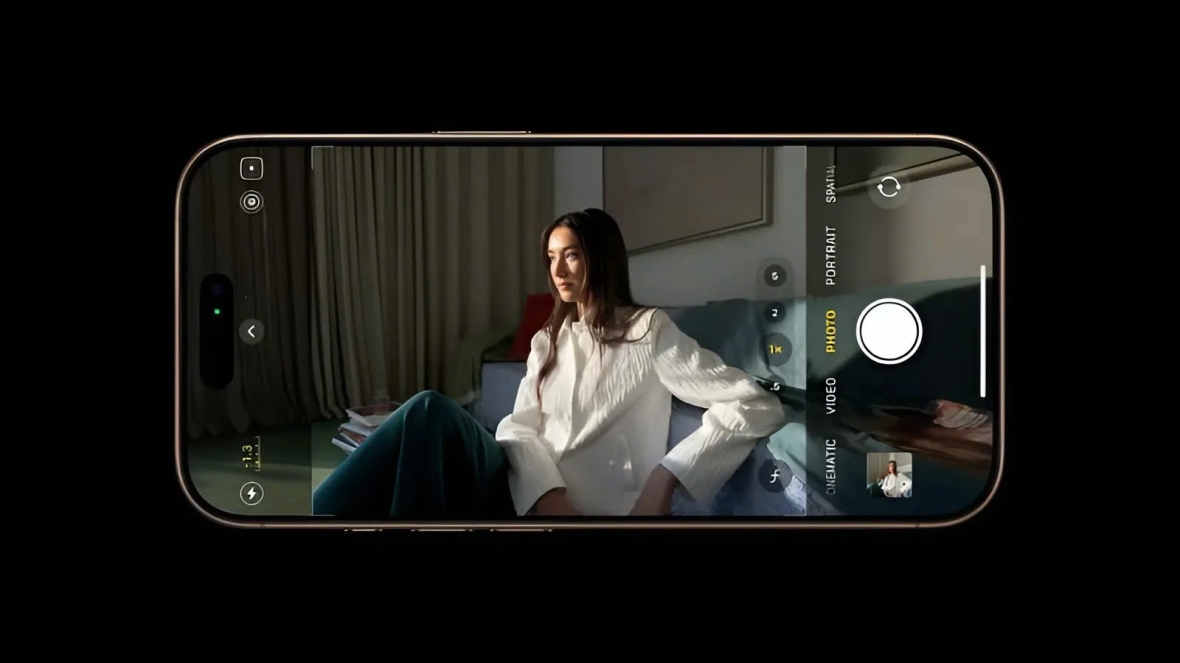
iPhone 16 sẽ tự động ghi nhớ cài đặt của bạn
Chỉ cần nhấn mạnh nút Camera Control, ứng dụng camera sẽ được kích hoạt ngay lập tức – nhanh hơn cả việc mở khóa màn hình và tìm icon camera như trước đây. Dù đang khóa máy, bạn vẫn có thể “rút máy – bắn hình” chỉ trong 1 giây.
- Chụp ảnh và quay video chỉ bằng một ngón tay
Nhấn một lần: Chụp ảnh ngay lập tức.
Nhấn giữ: Tự động chuyển sang chế độ quay video.
Không cần mở giao diện camera đầy đủ, bạn vẫn có thể ghi lại mọi khoảnh khắc theo cách mượt mà và chuyên nghiệp hơn bao giờ hết.
- Tùy chỉnh zoom, phơi sáng, chuyển ống kính chỉ bằng cử chỉ
Vuốt nhẹ trên nút: Điều chỉnh độ zoom, độ phơi sáng hoặc đổi giữa các camera (góc rộng, tele, siêu rộng).
Nhấn hai lần: Mở nhanh giao diện cài đặt máy ảnh.
Chạm nhẹ để lưu preset: iPhone sẽ ghi nhớ tuỳ chỉnh của bạn cho lần chụp sau – cực kỳ tiện cho người hay chụp theo gu riêng.
-
Mẹo làm chủ camera control nhanh chóng

Camera Control là nút bấm cảm ứng lực hoàn toàn mới
Để tận dụng tối đa Camera Control, hãy làm quen với hai loại thao tác chính:
Nhấn cảm ứng lực: Cảm nhận nhẹ nhàng và phản hồi rung – dùng cho thao tác tinh chỉnh.
Nhấn vật lý (nhấn mạnh): Tương tự như nhấn nút nguồn – dùng để kích hoạt nhanh hoặc ghi hình lập tức.
Tip nhỏ: Bạn có thể tùy chỉnh độ nhạy của nút này trong phần Cài đặt > Trợ năng > Cảm ứng > Camera Control để phù hợp với thói quen cá nhân.
8 Mẹo khai thác tối đa cổng USB-C trên iPhone 16
Với cổng USB-C, bạn sẽ không còn bị giới hạn khi kết nối thiết bị, truyền dữ liệu hay sạc pin. Dưới đây là 8 thủ thuật cực hay giúp bạn tận dụng tối đa sức mạnh từ cổng USB-C trên iPhone 16:

iPhone 16 hỗ trợ sạc nhanh qua USB-C
- Sạc nhanh 30W – Tiết kiệm thời gian tối đa
iPhone 16 hỗ trợ sạc nhanh lên đến 30W, cho phép bạn sạc từ 0% đến 50% chỉ trong khoảng 30 phút nếu dùng củ sạc phù hợp. Bạn hoàn toàn có thể dùng sạc MacBook hoặc các củ sạc chuẩn PD từ các thương hiệu uy tín như Anker, Baseus mà vẫn đảm bảo an toàn cho pin.
- Dùng chung một cáp cho cả hệ sinh thái Apple

iPhone 16 cũng có thể sạc cho thiết bị khác
Một sợi cáp USB-C duy nhất có thể sạc và truyền dữ liệu cho iPhone, iPad, MacBook, AirPods, Apple TV Remote... Không còn cảnh lỉnh kỉnh dây rợ khi đi công tác hay du lịch – một dây là đủ.
- Sạc ngược cho AirPods hoặc iPhone khác
Bạn có biết iPhone 16 có thể sạc ngược cho các thiết bị khác qua cổng USB-C không? Với công suất khoảng 4.5W, bạn có thể “chữa cháy” cho AirPods, Apple Watch hoặc thậm chí một chiếc iPhone khác khi cần thiết.
- Xuất hình Ảnh/Video ra màn hình ngoài – Xem phim & họp mọi lúc
Chỉ cần kết nối iPhone 16 với cáp USB-C to HDMI hoặc adapter chính hãng, bạn có thể: Trình chiếu slide trong cuộc họp, Xem phim trên màn hình TV 4K.
Chơi game trên màn hình lớn như một tay chơi chuyên nghiệp.
- Kết nối ổ cứng ngoài & thẻ nhớ – Quản lý file chuyên nghiệp

iPhone 16 giờ đây có thể sử dụng nhiều phụ kiện như bàn phím vật lý
Giờ đây, bạn có thể kết nối trực tiếp SSD, ổ cứng, thẻ nhớ SD vào iPhone 16 và duyệt file ngay trong ứng dụng Tệp (Files). Đặc biệt hữu ích nếu bạn quay video ProRes 4K 120fps – có thể ghi trực tiếp vào ổ cứng ngoài mà không làm đầy bộ nhớ máy.
- Hỗ trợ nhiều phụ kiện: Bàn Phím, Micro, MIDI, Cổng LAN
Cổng USB-C trên iPhone 16 hỗ trợ kết nối hàng loạt phụ kiện mà không cần cài thêm ứng dụng: Bàn phím cơ – soạn thảo siêu nhanh, Micro thu âm – nâng tầm âm thanh khi quay vlog, Bộ điều khiển MIDI – cho dân làm nhạc chuyên nghiệp, Adapter Ethernet – kết nối mạng có dây ổn định hơn Wi-Fi.
- Dùng tai nghe USB-C – Nghe nhạc không cần adapter

Chỉ Sạc Một Chiều
Với cổng USB-C, bạn có thể sử dụng tai nghe USB-C của Apple hoặc bên thứ ba cho iPhone 16 mà không cần chuyển đổi rườm rà. Một tai nghe, dùng cho cả iPhone – iPad – MacBook.
- Biến iPhone 16 thành trung tâm kết nối đa năng
Bạn hoàn toàn có thể kết nối iPhone 16 với hub USB-C đa cổng, để: Sạc thiết bị, Kết nối chuột, bàn phím, USB, Xuất màn hình, Đọc thẻ nhớ, ổ cứng...
Lưu ý: iPhone chỉ cấp điện khoảng 4.5W, nên nếu dùng nhiều thiết bị cùng lúc, hãy chọn hub có nguồn cấp ngoài để đảm bảo ổn định.
Hướng dẫn sạc iPhone 16 khoa học & an toàn

Hướng dẫn sạc iPhone 16 khoa học & an toàn
Pin lithium-ion trên iPhone 16 tuy mạnh mẽ, nhưng vẫn sẽ giảm dần tuổi thọ nếu bạn sạc sai cách. Việc duy trì thói quen sạc chuẩn không chỉ giúp kéo dài tuổi thọ pin, tránh chai pin sớm, mà còn đảm bảo an toàn khi sử dụng, hạn chế tình trạng máy nóng, sập nguồn đột ngột hoặc hiệu năng bị bóp lại.
- Giữ mức pin trong khoảng 20% – 80%: Pin hoạt động ổn định nhất trong khoảng từ 20% đến 80%. Đừng để pin cạn dưới 10% thường xuyên và cũng tránh sạc đến 100% nếu không thật sự cần thiết.
-
Bật Sạc pin được tối ưu hóa (Optimized Battery Charging): Tính năng này giúp iPhone học thói quen sạc của bạn, giữ pin ở mức 80% phần lớn thời gian và chỉ sạc đầy ngay trước khi bạn cần dùng. Đây là cách giảm áp lực cho pin và hạn chế chai pin hiệu quả.
Bật tại: Cài đặt > Pin > Tình trạng pin & Sạc > Bật "Sạc pin được tối ưu hóa"
- Hạn chế vừa sạc vừa dùng & tránh sạc qua đêm
-
Vừa sạc vừa chơi game hoặc xem video làm tăng nhiệt độ máy, gây hại lâu dài cho pin.
-
Sạc qua đêm thường xuyên dù iPhone có tính năng tự ngắt, nhưng việc duy trì pin ở mức 100% trong nhiều giờ vẫn khiến pin bị “mệt”.
- Ưu Tiên Bộ Sạc Chính Hãng & Được Chứng Nhận MFi: Luôn sử dụng củ sạc và cáp đạt chuẩn Apple (hoặc MFi – Made for iPhone). Sạc trôi nổi có thể gây hỏng cổng sạc, sạc không ổn định hoặc thậm chí cháy nổ nguy hiểm.
Có nên dùng sạc MacBook cho iPhone 16 không?

Có nên dùng sạc MacBook cho iPhone 16
Câu trả lời: Có – và rất tiện lợi!
Cả iPhone 16 và MacBook đều sử dụng chuẩn sạc USB-C Power Delivery (PD). Dù củ sạc MacBook có công suất lớn (61W, 96W hoặc hơn), iPhone 16 chỉ nhận tối đa khoảng 30W, nên bạn hoàn toàn không lo bị quá tải hay ảnh hưởng đến pin. Công nghệ PD giúp thiết bị tự đàm phán mức điện năng phù hợp. iPhone 16 sẽ “nói chuyện” với củ sạc để lấy đúng lượng điện cần – không hơn, không kém. Điều này đảm bảo an toàn tuyệt đối dù bạn dùng sạc công suất lớn.
Lưu ý khi dùng sạc MacBook cho iPhone 16
-
Dùng cáp USB-C chất lượng cao hoặc được Apple chứng nhận (MFi) để đảm bảo dòng điện ổn định.
-
Không sạc ở nơi có nhiệt độ cao (nệm, chăn, cốp xe...) – nhiệt độ cao khiến pin nhanh chai.
-
Hạn chế sạc qua đêm dù dùng sạc chính hãng – tốt nhất nên bật Optimized Charging.
-
Không nên dùng sạc iPhone để sạc MacBook ngược lại – vì công suất thấp sẽ khiến máy sạc rất chậm hoặc không đủ điện để hoạt động.
Kết luận
iPhone 16 không chỉ đơn thuần là một chiếc smartphone cao cấp, mà còn là một trợ thủ thông minh, an toàn và đa năng trong mọi khía cạnh của cuộc sống hiện đại. Khi bạn hiểu rõ và tận dụng đúng cách các tính năng nổi bật như Camera Control, kết nối USB-C, các chế độ bảo vệ người dùng và mẹo sạc pin khoa học, chiếc iPhone của bạn sẽ phát huy tối đa hiệu năng, kéo dài tuổi thọ pin và đảm bảo an toàn trong mọi tình huống.
Và nếu bạn đang tìm nơi mua iPhone 16 giá tốt, đầy đủ bảo hành và nhiều ưu đãi hấp dẫn, ghé ngay HnamMobile để được trải nghiệm sản phẩm thực tế, nhận tư vấn tận tình và sắm ngay siêu phẩm này về tay!
Danh mục
Sản phẩm mới
XEM TẤT CẢ
So sánh iPhone 14 Pro và 14 Plus: Lựa chọn nào phù hợp với bạn?

Chiêm ngưỡng trọn bộ 09 màu iPhone 14 ấn tượng

Samsung chính thức ra mắt thế hệ đồng hồ thông minh mới - Galaxy Watch 5 series

Bản beta mới nhất của Xcode 14 chứng thực màn hình luôn hiển thị trên iPhone 14 Pro
Thủ thuật - Ứng dụng
XEM TẤT CẢ
Cách sửa lỗi không tải được ảnh lên Canva nhanh và hiệu quả

Cách chỉnh độ rộng cột tự động trong Excel nhanh và hiệu quả

Hướng dẫn lấy lại mật khẩu Etax Mobile ngay tại nhà nhanh chóng
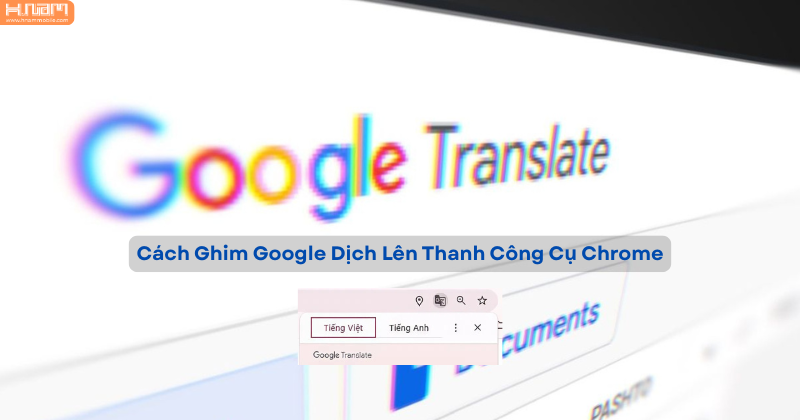
Cách ghim google dịch lên thanh công cụ chrome đơn giản, nhanh chóng
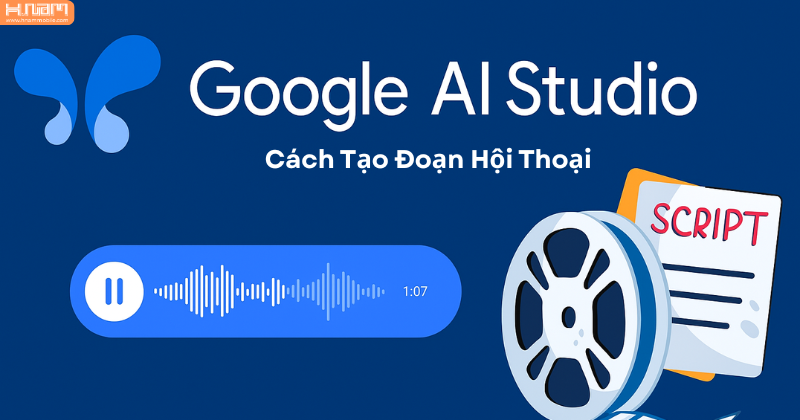
Cách Tạo Đoạn Hội Thoại Bằng AI Tiếng Việt Tự Nhiên, Nhanh Chóng




